系统输入法如何添加删除及排序?
摘要:系统的输入法可以自己随意的添加、删除以及排序,但很多朋友却不懂得如何操作。那么系统输入法如何添加删除及排序??其实方法很简单。下面就为大家详...
系统的输入法可以自己随意的添加、删除以及排序,但很多朋友却不懂得如何操作。那么系统输入法如何添加删除及排序??其实方法很简单。下面就为大家详细介绍一下,希望对大家有所帮助。
方法/步骤
1、右键点击电脑右下角符号,如图所示,然后点击“设置”。
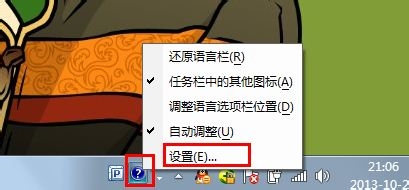
2、在弹出的窗口选中要删除的字体,然后在右边点击“删除”。点击上移、下移可以未输入法排序。
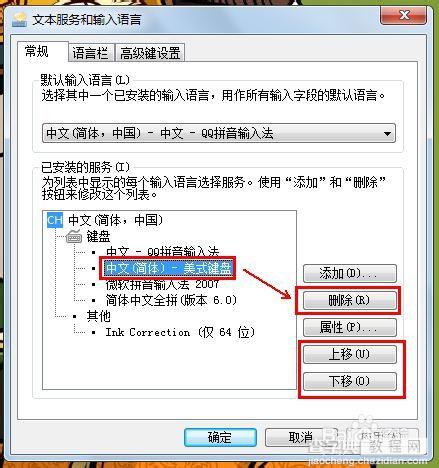
3、点击“添加”可以添加需要的字体。
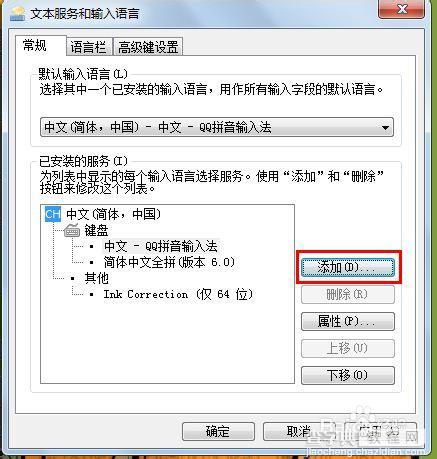
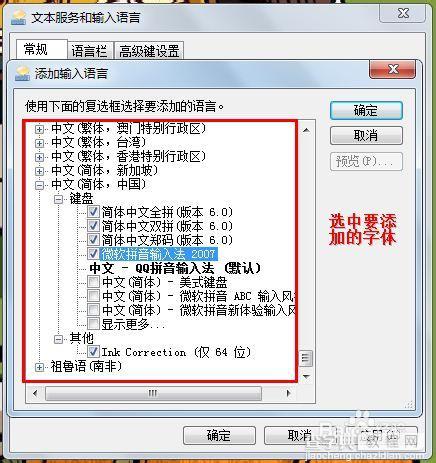
4、选中需要的字体,确定之后字体就添加成功了。
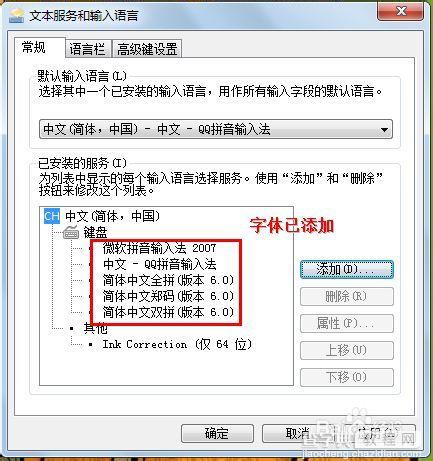
5、系统输入法自己设置好后就不用再一直切换输入法了。
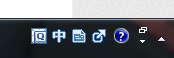
以上就是系统输入法如何添加删除及排序的方法介绍,希望对大家有所帮助!
【系统输入法如何添加删除及排序?】相关文章:
★ Windows8系统Metro界面下的多多五笔输入法使用介绍
